Bạn đã bao giờ phân vân không biết nên mang theo chiếc máy ảnh DSLR cồng kềnh hay chỉ dùng điện thoại thông minh cho chuyến đi lớn? Với Adobe Project Indigo, nỗi băn khoăn đó sẽ hoàn toàn biến mất. Sau vài ngày trải nghiệm, tôi thực sự ấn tượng với Adobe Project Indigo. Ứng dụng này mang lại cảm giác như đang sở hữu một chiếc máy ảnh DSLR thực thụ gói gọn trong kích thước của chiếc smartphone.
Project Indigo là một ứng dụng camera được Adobe phát triển bởi các kỹ sư từng làm việc tại Google Pixel. Với trọng tâm chính là cải thiện chất lượng hình ảnh, Project Indigo mang đến các công cụ và khả năng điều khiển thường chỉ tìm thấy trên các thiết bị máy ảnh chuyên nghiệp.
Tải xuống: Project Indigo (Beta) cho iOS (iPhone 12 Pro trở lên hoặc iPhone 14s trở lên) (Miễn phí)
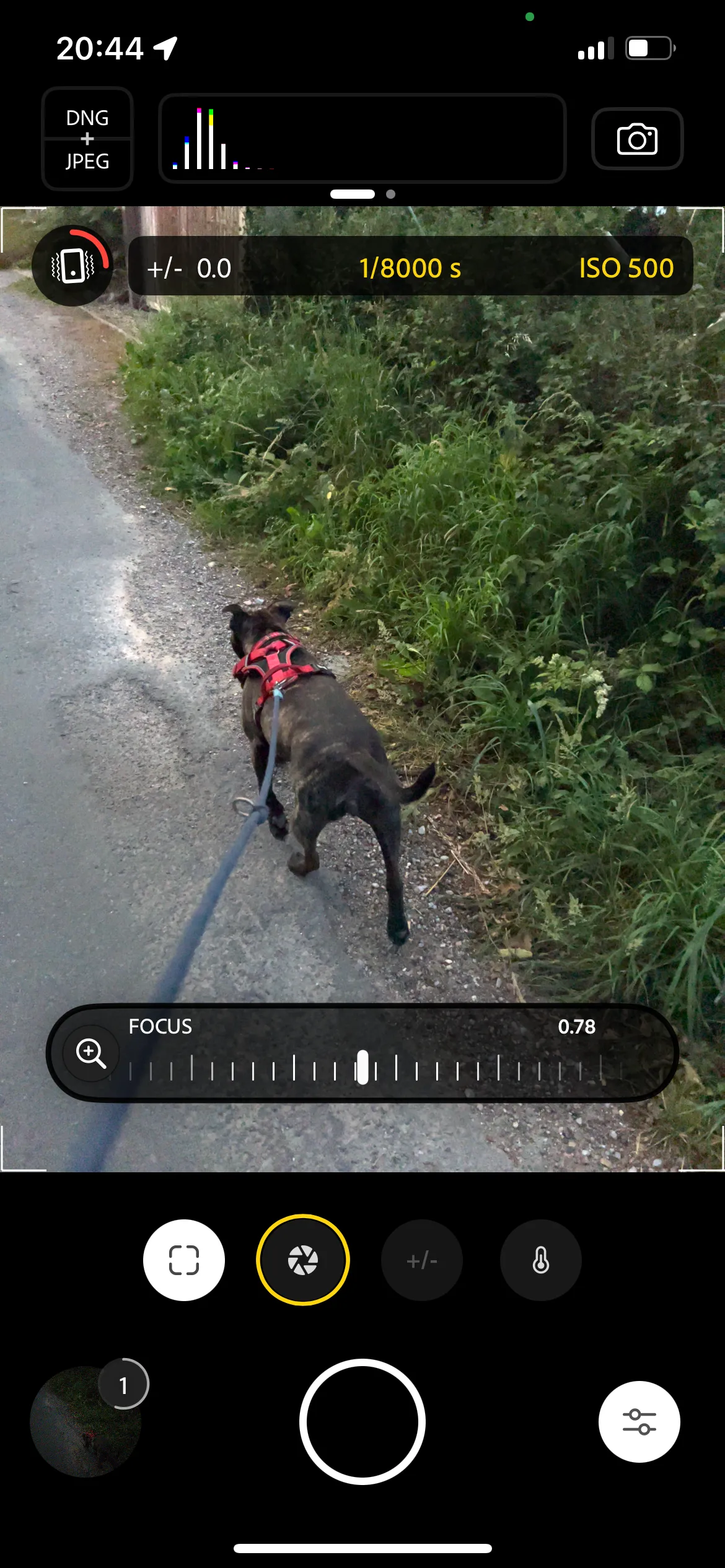 Giao diện ứng dụng Adobe Project Indigo với tính năng điều chỉnh khoảng lấy nét thủ công
Giao diện ứng dụng Adobe Project Indigo với tính năng điều chỉnh khoảng lấy nét thủ công
Các cài đặt trên máy ảnh DSLR thường cung cấp tùy chọn tùy chỉnh hoàn toàn các thông số nhiếp ảnh như tốc độ màn trập, khẩu độ, khoảng cách lấy nét, phơi sáng, cân bằng trắng và ISO. Hầu hết các máy ảnh DSLR cũng có biểu đồ histogram để xem mức phơi sáng, đường lưới, mức cân bằng (thường thấy trên chân máy ảnh thay vì bản thân máy ảnh), truy cập cả định dạng RAW và JPEG, cùng nhiều tính năng khác.
Mặc dù hiện đang trong giai đoạn Beta, Project Indigo—có khả năng sẽ được tích hợp vào ứng dụng Lightroom Mobile của Adobe trong tương lai—đã bổ sung tất cả các tính năng kể trên vào camera của điện thoại bạn.
Tôi đặc biệt thích khả năng thay đổi mức ISO để phù hợp với điều kiện ánh sáng, cũng như chọn các khoảng lấy nét cụ thể với độ tương phản chân thực giữa vùng trong nét và vùng xóa phông (out-of-focus). Project Indigo hiển thị biểu đồ histogram mọi lúc để giúp bạn kiểm soát phơi sáng tốt hơn, và bạn cũng có thể bật cảnh báo phơi sáng quá mức để dễ dàng nhìn thấy các điểm quá sáng.
Bạn cũng có thể thay đổi tốc độ màn trập ở chế độ chụp ảnh thông thường hoặc sử dụng cài đặt Chế độ ban đêm (Night Mode). Để đảm bảo việc hậu kỳ hiệu quả hơn, bạn có thể lựa chọn chỉ chụp ảnh ở định dạng JPEG, JPEG và DNG (một định dạng RAW), hoặc chỉ DNG để có khả năng chỉnh sửa chi tiết hơn sau này.
Chế Độ Ban Đêm Của Project Indigo: Thách Thức ISO Cao Của DSLR
Tôi đã từng sử dụng chế độ ban đêm của camera điện thoại trước đây và thu được kết quả khá ổn. Chế độ ban đêm trên Project Indigo tái tạo trực tiếp cảm giác sử dụng ISO siêu cao trên máy ảnh DSLR – cách chân thực hơn để tạo ra một bức ảnh trong điều kiện thiếu sáng.
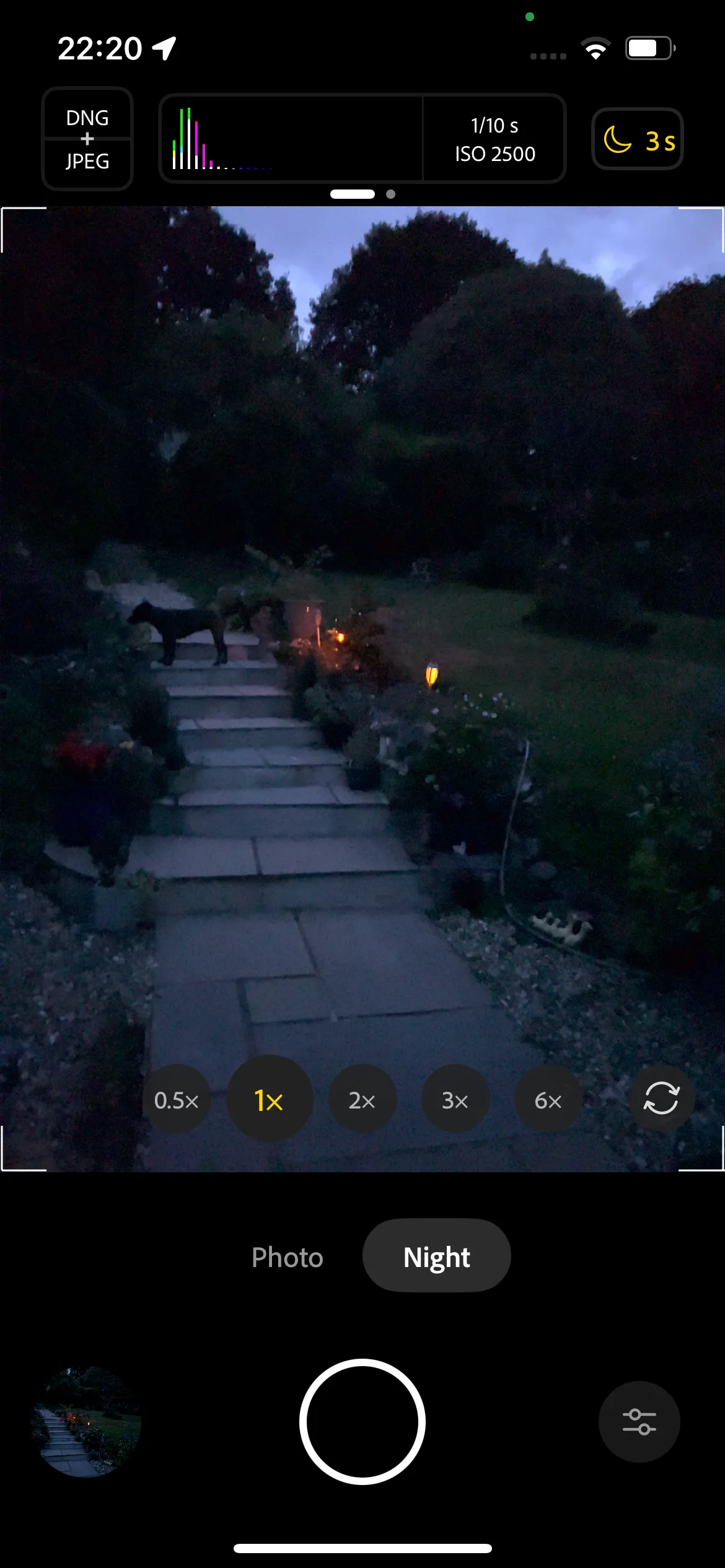 Màn hình ứng dụng Adobe Project Indigo hiển thị chế độ chụp đêm Night Mode
Màn hình ứng dụng Adobe Project Indigo hiển thị chế độ chụp đêm Night Mode
 Ảnh chụp cận cảnh bậc thang sân vườn vào ban đêm qua chế độ Night Mode của Project Indigo, làm nổi bật chi tiết ánh sáng
Ảnh chụp cận cảnh bậc thang sân vườn vào ban đêm qua chế độ Night Mode của Project Indigo, làm nổi bật chi tiết ánh sáng
Hầu hết các chế độ chụp đêm trên camera điện thoại không cho phép bạn tùy chỉnh ISO, mà thay vào đó chọn phơi sáng tự động. ISO phản ánh độ nhạy sáng của phim trên máy ảnh, ngay cả trong máy ảnh kỹ thuật số nó cũng hoạt động tương tự như phim.
ISO càng thấp, cảm biến sẽ càng ít nhạy sáng. Điều này có nghĩa là chụp ảnh đêm đòi hỏi ISO cao hơn để tăng độ nhạy sáng của cảm biến. Kết hợp điều này với một camera ổn định (trên chân máy hoặc đặt trên bề mặt vững chắc) có nghĩa là bạn có thể đạt được những bức ảnh tuyệt vời vào ban đêm.
Tôi không có chân máy để kiểm tra chế độ ban đêm của Project Indigo đến mức tối đa. Nơi tôi sống, trời không tối cho đến tận sau giờ đi ngủ trong những tháng mùa hè, nhưng tôi đã thử nghiệm chế độ ban đêm khi trời bắt đầu tối, và tôi thực sự ấn tượng với kết quả. Ngay cả khi phóng to, chất lượng hình ảnh vẫn rất cao.
ISO cao hơn thường sẽ dẫn đến ảnh có nhiều nhiễu hạt hơn. Tôi nghĩ độ sắc nét của hình ảnh rất ấn tượng khi trời đã tối như vậy.
Công nghệ chụp ảnh tính toán (computational photography) của Project Indigo cải thiện hình ảnh chế độ ban đêm và chất lượng ảnh tổng thể tốt hơn. Điều này có nghĩa là Indigo chụp tối đa 32 khung hình mỗi khi bạn nhấn nút chụp, và sau đó nó kết hợp các khung hình đó để cung cấp kết quả cực kỳ rõ nét. Điều này thể hiện rõ ở hình ảnh thiếu sáng tốt hơn và các vùng sáng được bảo toàn trong bức ảnh của bạn. Nó tương tự như cách bạn tạo ảnh HDR, nhưng với nhiều lớp hơn.
Lấy Nét Thủ Công Vượt Trội: Bỏ Xa Chế Độ Chân Dung
Một trong những cài đặt trên camera của Project Indigo là khả năng điều chỉnh khoảng lấy nét thủ công. Tính năng này thường thấy trên máy ảnh DSLR bằng cách chuyển đổi giữa chế độ lấy nét tự động và lấy nét thủ công. Sau đó, nó cho phép bạn xoay vòng lấy nét để chọn khoảng cách nào của ảnh sẽ được lấy nét sắc nét và phần nào sẽ được làm mờ (bokeh). Khẩu độ của bạn cũng ảnh hưởng đến độ tương phản giữa vùng trong nét và ngoài nét.
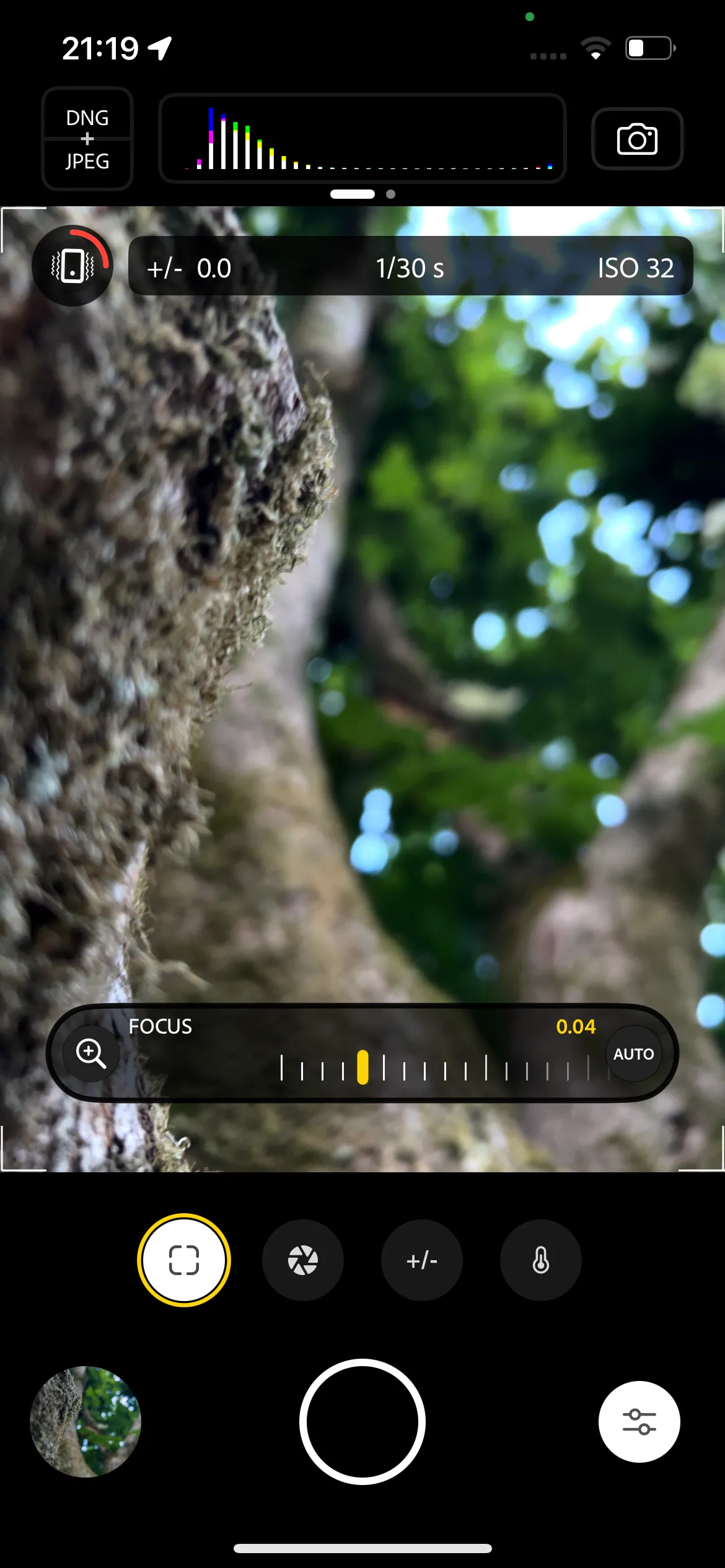 Giao diện Project Indigo hiển thị chế độ lấy nét thủ công trên chủ thể cây xanh, với hiệu ứng làm mờ hậu cảnh tự nhiên
Giao diện Project Indigo hiển thị chế độ lấy nét thủ công trên chủ thể cây xanh, với hiệu ứng làm mờ hậu cảnh tự nhiên
Project Indigo không có cài đặt khẩu độ cụ thể, nhưng khoảng lấy nét của nó hoàn toàn có thể tùy chỉnh – hoặc bạn có thể để ở chế độ Tự động – để chọn mức độ sắc nét của hình ảnh. Camera vẫn tận dụng được lợi thế từ nhiều ống kính trên iPhone mặc dù không thể chọn khẩu độ.
Không giống như Chế độ Chân dung (Portrait Mode) của iPhone, không có đường làm mờ rõ ràng giữa vùng sắc nét và vùng bokeh, vì Project Indigo thực sự đang thay đổi điểm lấy nét, chứ không phải tạo hiệu ứng một cách nhân tạo như Portrait Mode.
Kết Nối Trực Tiếp Với Lightroom Mobile: Tăng Cường Lợi Ích
Project Indigo vẫn đang trong giai đoạn beta của Adobe, vì vậy đây chưa phải là mục tiêu cuối cùng của ứng dụng. Mặc dù chưa có xác nhận chính thức về cách hoặc nơi chúng ta có thể tìm thấy những công cụ này trong tương lai của các tính năng Adobe, nhưng có một giả định mạnh mẽ rằng nó sẽ được tích hợp vào ứng dụng Lightroom Mobile thay vì trở thành một công cụ độc lập (mặc dù đây là giả định của tôi, không được Adobe xác nhận).
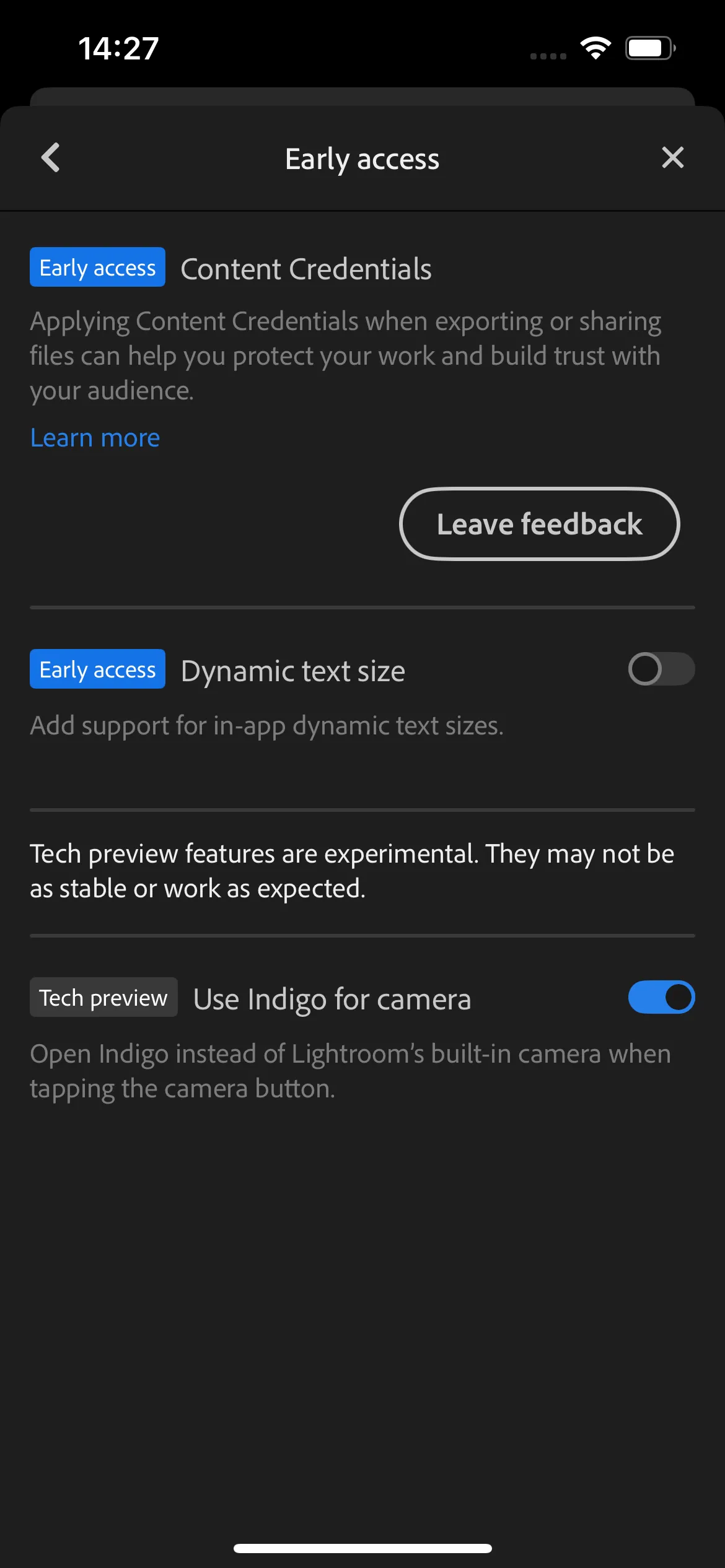 Cài đặt ứng dụng Adobe Lightroom Mobile với tùy chọn kích hoạt truy cập sớm Project Indigo
Cài đặt ứng dụng Adobe Lightroom Mobile với tùy chọn kích hoạt truy cập sớm Project Indigo
Khi sử dụng Project Indigo, bạn có thể dễ dàng gửi những bức ảnh mới chụp của mình sang Lightroom Mobile để tiếp tục chỉnh sửa. Chọn bất kỳ hình ảnh nào từ thư viện ảnh của Indigo sẽ khuyến khích bạn mở hoặc cài đặt Lightroom Mobile. Ứng dụng sẽ gửi ảnh JPEG nếu bạn chụp ở chế độ JPEG hoặc nếu bạn chụp bằng DNG hoặc tùy chọn kết hợp JPEG và DNG, nó sẽ mở một hình ảnh định dạng RAW sang Lightroom để bạn có thể tập trung vào các chi tiết tinh chỉnh trong quá trình chỉnh sửa.
Bạn có thể kết nối Project Indigo để thay thế camera trong Lightroom Mobile. Truy cập Cài đặt ứng dụng Lightroom Mobile > Truy cập sớm (Early Access) và bật Project Indigo. Sau đó, nếu bạn chọn camera tích hợp của Lightroom, bạn sẽ có tùy chọn tiếp tục chụp ảnh trong Lightroom Mobile hoặc mở camera của Project Indigo thay thế.
Ứng Dụng Beta Miễn Phí Này Sẽ Không Tồn Tại Mãi Mãi
Như đã đề cập, Project Indigo hiện đang ở chế độ beta do Adobe Labs phát triển. Điều này cho phép người dùng smartphone cài đặt và sử dụng Project Indigo miễn phí cho đến khi phiên bản beta kết thúc.
Là một ứng dụng beta, Project Indigo hiện chỉ khả dụng cho iPhone 12 Pro trở lên hoặc iPhone 14s trở lên đối với các mẫu iPhone không phải Pro. Khi giai đoạn beta kết thúc, có khả năng sẽ có một phiên bản beta riêng cho các mẫu Android, nếu nhìn vào lịch sử các ứng dụng di động khác của Adobe.
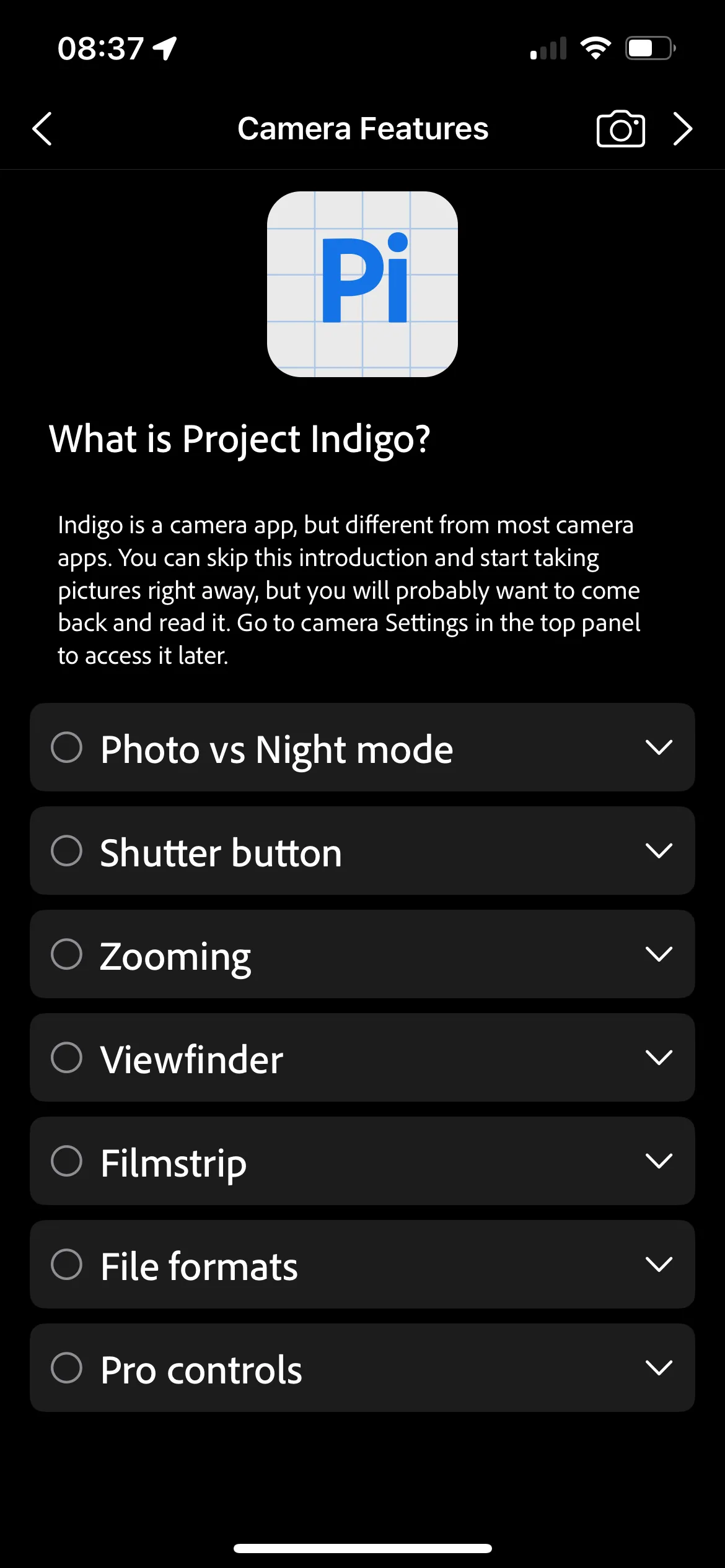 Màn hình chính của ứng dụng Adobe Project Indigo, hiển thị giao diện người dùng thân thiện
Màn hình chính của ứng dụng Adobe Project Indigo, hiển thị giao diện người dùng thân thiện
Sau khi tất cả các thử nghiệm beta hoàn tất, rất có thể Project Indigo – dưới tên mới của nó, hiện chưa được công bố – sẽ trở thành một phần của mô hình đăng ký Adobe. Điều này có nghĩa là một số tính năng của nó có thể chỉ dành cho người dùng trả phí, hoặc thậm chí là toàn bộ ứng dụng.
Vì hiện tại ứng dụng hoàn toàn miễn phí cho mọi người sử dụng, và nó thực sự mang lại cảm giác như một chiếc máy ảnh DSLR trong túi của bạn, tôi khuyên bạn nên cài đặt Project Indigo và sử dụng nó làm camera mặc định của mình cho đến khi không còn là một lựa chọn miễn phí nữa. Adobe thường không công bố thời gian kéo dài của các chế độ beta, vì vậy không ai biết bạn sẽ có thể truy cập Project Indigo miễn phí trong bao lâu.
Là một người dùng Adobe và thỉnh thoảng chụp ảnh bằng smartphone, tôi thực sự ấn tượng với Project Indigo. Ứng dụng này không hề rườm rà và mang lại cảm giác chuyên nghiệp, nghiêm túc cho nhiếp ảnh di động. Nó không giống như Adobe đang cố gắng phát minh lại bánh xe bằng cách phát hành ứng dụng này như với nhiều ứng dụng di động Adobe khác có chức năng tương tự.
Đây là một ứng dụng mà tôi muốn sử dụng hơn camera gốc của iPhone. Ngay cả trong chế độ beta, các vấn đề gần như không có, và tôi bị ấn tượng bởi giao diện, sự dễ sử dụng và kết quả chụp ảnh với Project Indigo.
Hãy chia sẻ ý kiến của bạn về ứng dụng Project Indigo này trong phần bình luận bên dưới!


